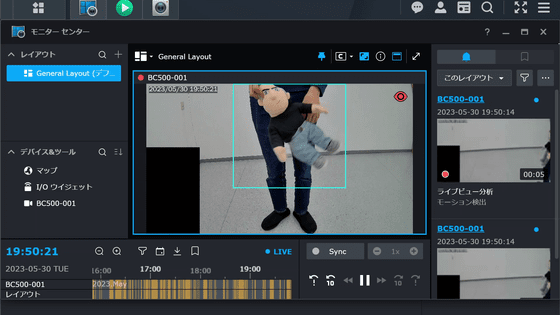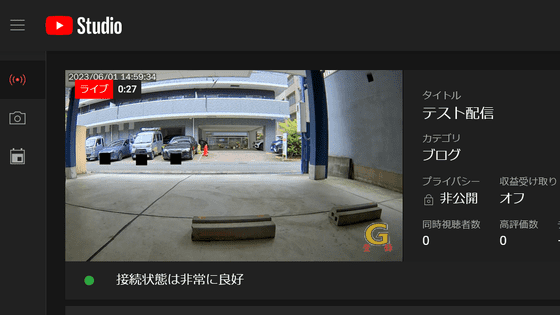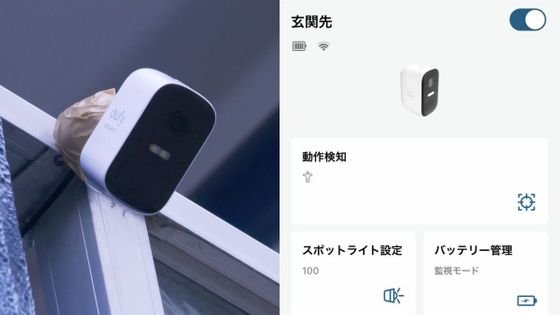Synology製IPカメラ「BC500」を実際に監視カメラとして「Surveillance Station」で使ってみたレビュー、くっきり撮影しつつ月額料金なしで録画をNASの空き領域が許す限り永久保存&すばやく見たい映像を特定可能
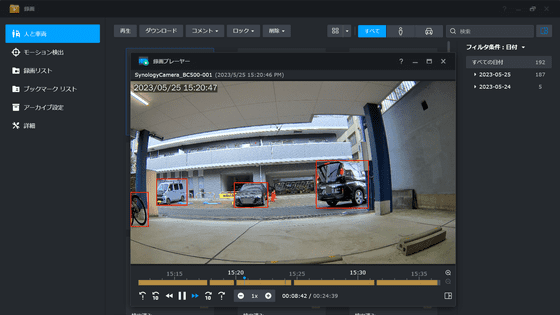
「録画の保存期間は過去30日まで」など、無料でできることに制限がある監視カメラが多い中、Synology NASと組み合わせることでストレージが残っている限りいつまでも録画を残しておけるのがSynology製IPカメラの「BC500」です。前回までの記事で外観撮影とセットアップを終えたので、次は実際にどんな映像が記録できるのか確認してみました。
BC500とTC500 | Synology Inc.
https://www.synology.com/ja-jp/products/camera-500
Amazon | 【IPカメラ】Synology BC500 [バレット型IPカメラ 2880×1620 / PoE / IP67対応 / 暗視性能:30m / SynologyNAS専用] 国内正規代理店品 | Synology | サーバー 通販
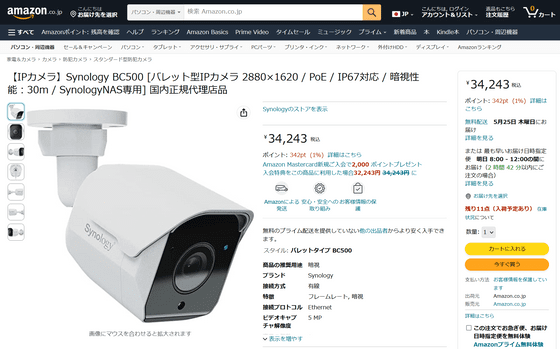
BC500の各種設定変更や録画の確認などは、基本的にSynologyのカメラ管理システムである「Surveillance Station」を通じて行います。Surveillance Stationにアクセスすると以下のような画面が表示されるので、まずは「IPカメラ」をクリックします。
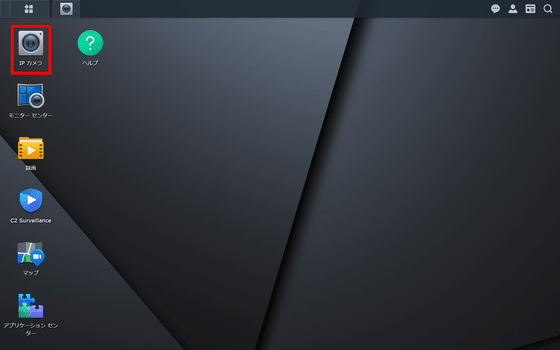
すると、登録済みのBC500が表示されます。ライブ映像を見るには再生マークをクリック。
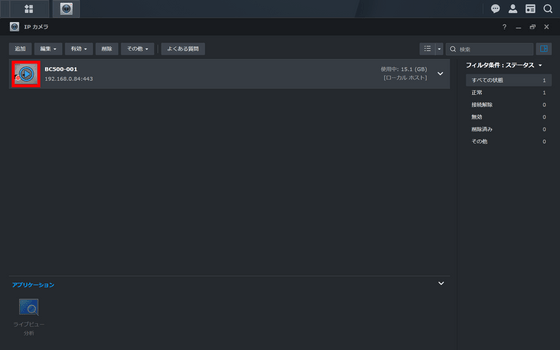
こんな感じに映像が表示されます。初期設定で24時間絶えず録画されているので、過去にさかのぼって録画を確認することができます。
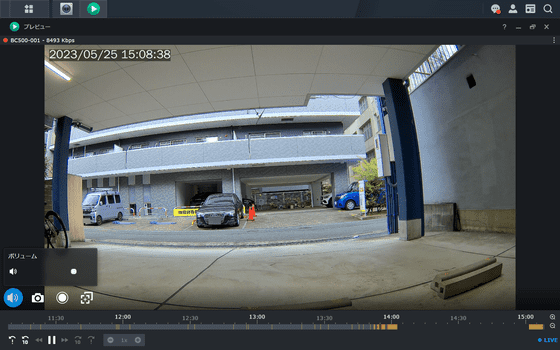
実際の映像はこんな感じ。初期設定で解像度2880×1620、フレームレート30FPSの設定。オーディオ形式はG.711(8000Hz)、ファイル形式はH.264(MPEG-4 AVC)です。BC500にはマイクが搭載されているので音声を記録可能ですが、スピーカーがないのでカメラから音を出すことはできません。
月額利用料なしで監視カメラを運用できるSynology製IPカメラ「BC500」の映像はこんな感じ - YouTube

録画へのアクセスはSurveillance Stationのメインメニューから。メインメニューアイコンをクリックすると、いくつかの機能の中に「録画」があります。
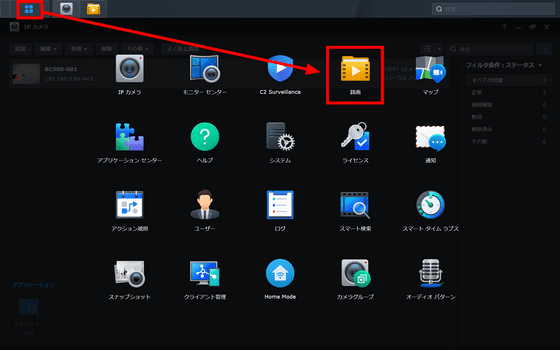
BC500は、初期設定で30分1ファイルとして録画を保存しています。これは設定により1分、5分、10分、20分、30分、40分、50分、60分、90分、120分、180分、240分ごとに区切るよう変更することが可能。録画ファイルは右クリックで再生やダウンロード、リンクの共有などが可能です。試しにダウンロードをクリックします。
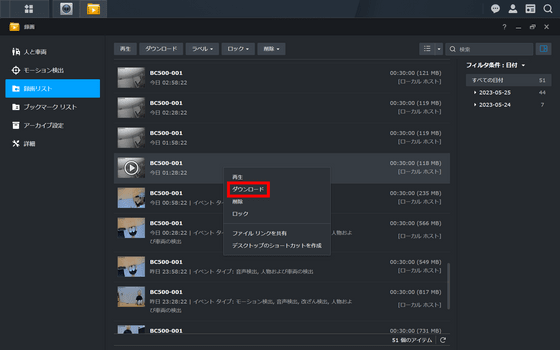
完全なファイルをダウンロードするか、ファイルを指定時間でトリミングしたものをダウンロードするかを選びます。今回は「完全なファイルをダウンロード」を選択して「ダウンロード」をクリック。
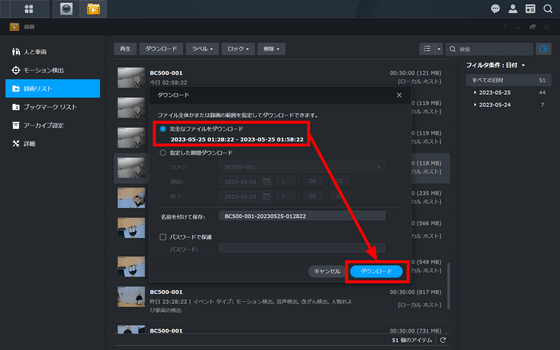
MP4形式のファイルがダウンロードされます。参考程度に、今回記録された映像のファイルサイズは、30分間の動画で、昼間かつ撮影範囲内に動きがない状態で約500MB。動くものが映ると600MB~900MB。夜間、映像が白黒で撮影された状態では100MB~300MBでした。
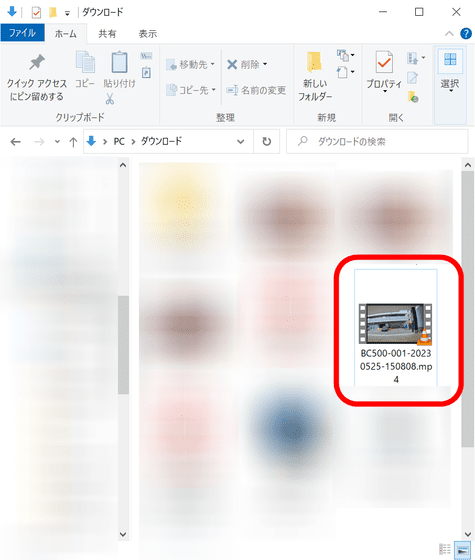
BC500にはIR暗視センサーが搭載されており、明るさのしきい値に従って夜間は自動で白黒撮影に切り替わります。
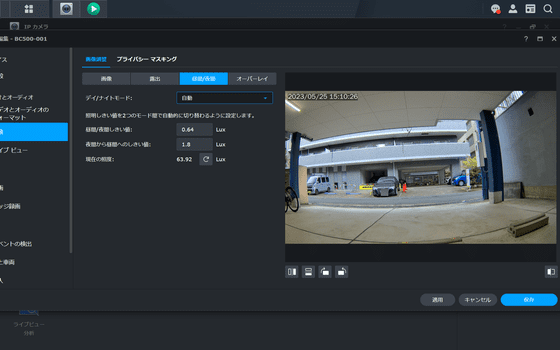
夜間に撮影した映像がこんな感じ。
月額利用料なしで監視カメラを運用できるSynology製IPカメラ「BC500」で夜間の映像を撮影 - YouTube

設定画面からは明度とコントラスト、彩度、シャープネス、ホワイトバランスを調整可能。

調整するとすぐ反映されるので、リアルタイムで映像を見ながら変更することができます。
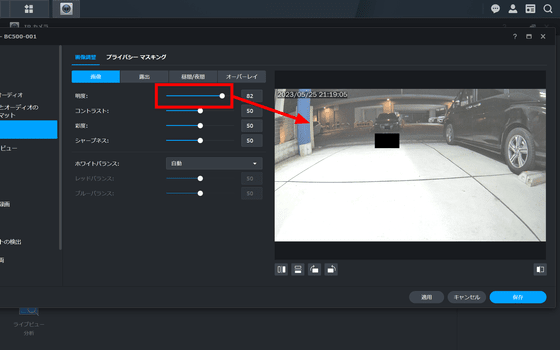
露出の設定も可能。
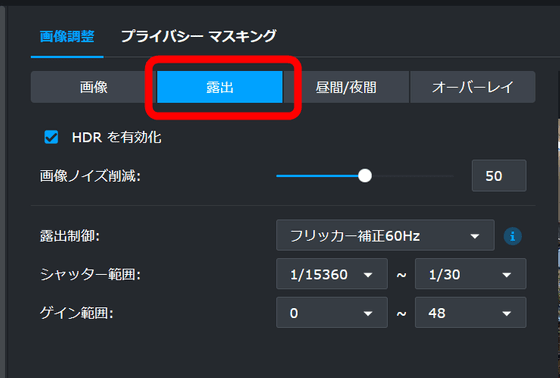
タイムスタンプの表示形式と、画面内のどこに表示させるかといった設定変更ができます。
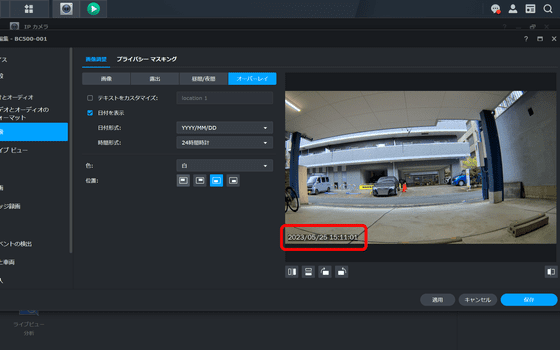
BC500はモーション検出機能を搭載しており、動きを検出するとイベントとして録画を残します。検出のしきい値や感度も細かく設定可能。
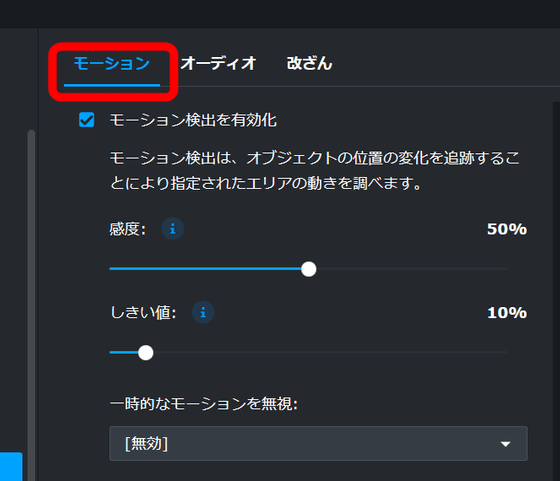
「オーディオ検出」を有効化すると、大きい騒音や異常な騒音を検出してイベントを残します。
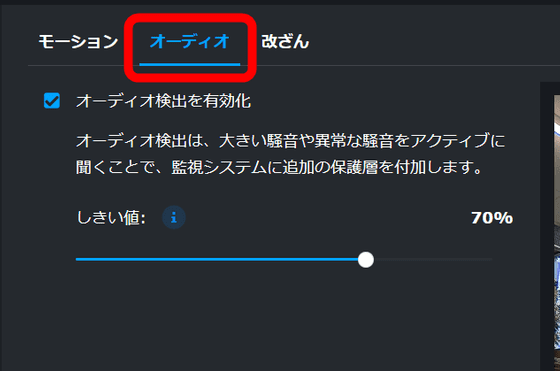
「改ざん」は、カメラの視界がブロックされるか、他の角度へ強制的に移動されると検出されるもの。
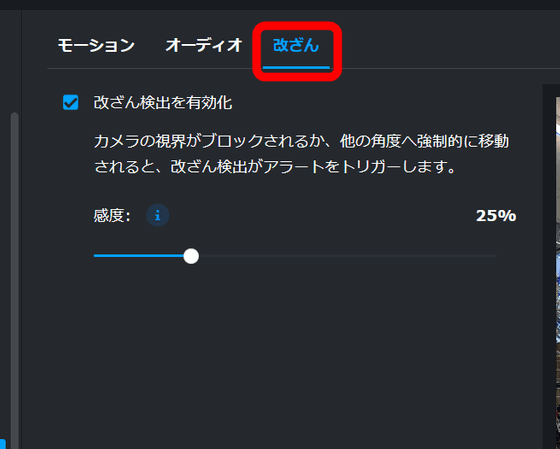
これらのイベントが検出された場合、「人物及び車両の検出」「モーション検出」などのラベルが付けられた録画ファイルが作成されます。

録画を再生してみると、一体何を検出したのかを赤枠で囲って表示してくれます。今回の場合、画面内の自転車、自動車、人が赤枠で囲われていました。
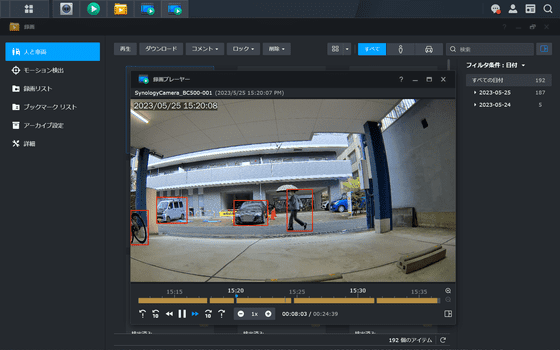
走行中のスクーターもしっかり検出。イベントをトリガーとする録画は「動きがあったとき」のみ記録されるので、駐車中の車だけを延々と映すファイルが大量に生成されるといったことはありません。
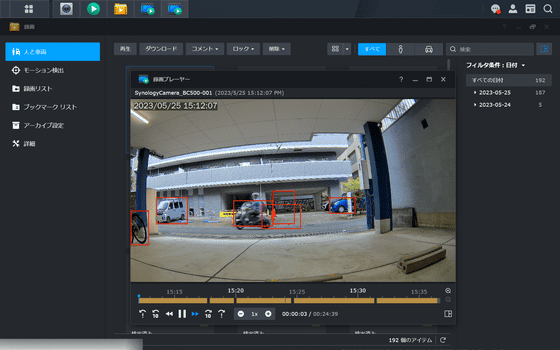
動きを検出する機能のほか、境界線を引いて「境界線を越えたとき」をイベントのトリガーとする「侵入」という機能もあります。使うには、まずターゲットを「人々」または「車」、もしくはその両方を選んで「次へ」をクリック。
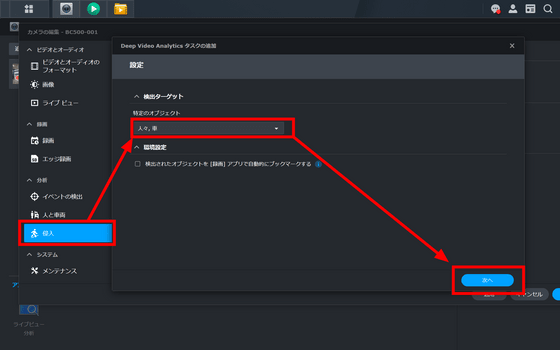
境界線を引きます。
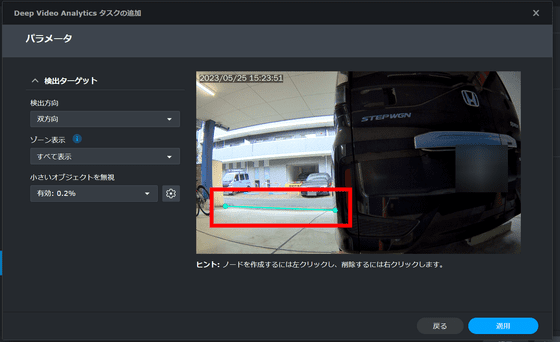
検出方向を決めます。双方向にすると線をまたいだときにはいつでも検出、一方向にして検出の向きを決めると、線をどちらか一方から超えたときにのみ検出するように設定できます。例えば「家から出る人は検出せず、家に入る人だけを検出する」といった使い方ができます。
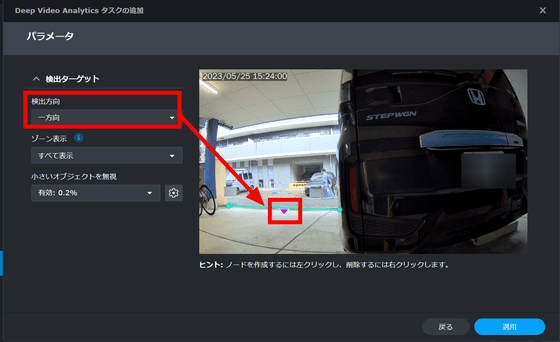
実際に「家に入る人だけを検出する」という設定にして映像を確認してみました。以下の動画は常時録画を切り出したもので、人間が家から出る瞬間と家に入る瞬間が記録されています。
月額利用料なしで監視カメラを運用できるSynology製IPカメラ「BC500」で撮影した映像・その2 - YouTube

一方、これはイベント録画を編集せずにアップロードしたもの。人間が家に入る瞬間だけが検出され、一つの録画ファイルとして切り出されています。
月額利用料なしで監視カメラを運用できるSynology製IPカメラ「BC500」は人や車の動きを検知したり仮想の「境界線」を引いて超えたものを検知したりすることが可能 - YouTube

こうしたイベントの検出については、スケジュールを設定することもできます。人の出入りが激しい平日の朝夕は人物及び車両の検出を行い、昼間は常時録画を、それ以外の時間はモーションを検出したときのみ録画するなどのスケジュールを設定できます。設定するには色つきボックスをクリックしてからマスをドラッグで選択します。
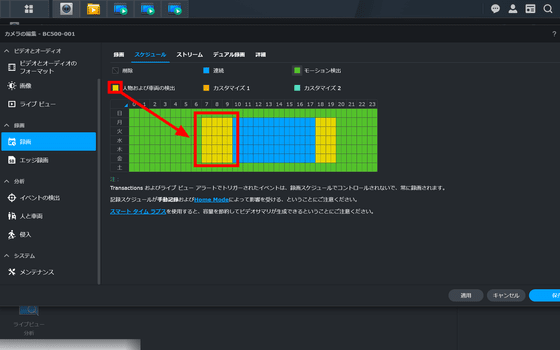
向かいの家にある車のナンバー、玄関口など、プライバシーに配慮しなければいけないのに監視カメラの撮影範囲に入ってしまうものについては、「プライバシーマスキング」を設定して隠すことができます。使うには+-マークをクリックしてマスキングを追加・削除し、拡大・縮小して適切な位置にかぶせ、「適用」をクリックします。
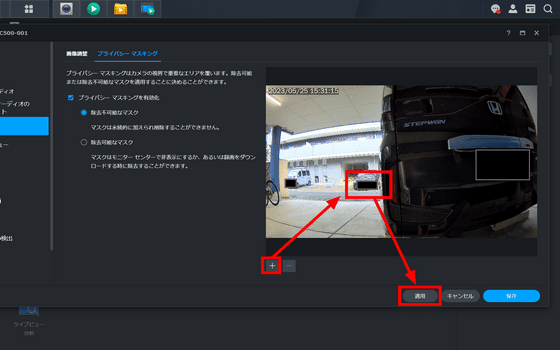
録画ファイルはすべてNASに搭載したドライブに保存されますが、イベント録画のみ、BC500本体に搭載したmicroSDカードに保存することもできます。これが「エッジ録画」です。

とはいえ、動作が確認されているmicroSDカードの最大容量は128GBと少なめなので、基本的にはBC500がNASから切断されたときのみ記録する設定にするのがベター。ネットワークが回復すると、microSDカード内の録画は自動的にNASに転送されます。
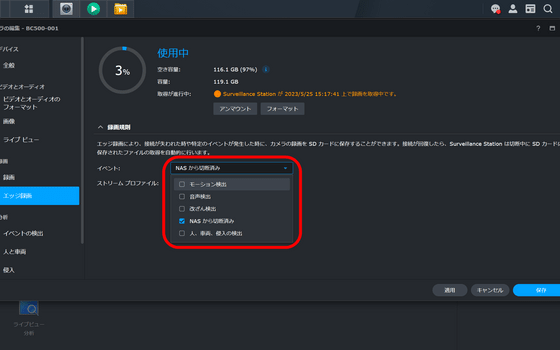
録画ファイルをクラウドで管理するような監視カメラとは違い、Synology NASで管理できるのがBC500の強み。動体検知、マスキングなどの基本的な機能は備えつつ、昼夜問わず映像をくっきり残す安心感。監視カメラの管理にかかる費用をできるだけ抑えたい人にはベストな製品です。
BC500の価格は記事掲載時点ではAmazon.co.jpで税込3万4243円となっています。
Amazon | 【IPカメラ】Synology BC500 [バレット型IPカメラ 2880×1620 / PoE / IP67対応 / 暗視性能:30m / SynologyNAS専用] 国内正規代理店品 | Synology | サーバー 通販
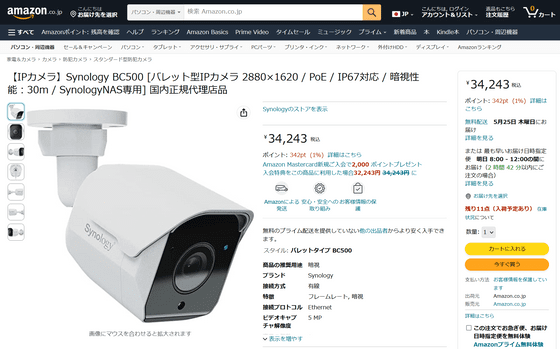
・関連記事
月額利用料なしで監視カメラを運用できるSynology謹製IPカメラ「BC500」をSynologyのNASに接続して実際に使えるようにセットアップしてみた - GIGAZINE
SynologyのNASに映像を保存し月額利用料なしで監視カメラを運用できるSynology謹製IPカメラ「BC500」本体外観フォトレビュー - GIGAZINE
AmazonのLEDライト搭載ワイヤレスセキュリティカメラ「Spotlight Cam Plus」の外観をじっくり確認&実際に屋外に設置してみたレビュー - GIGAZINE
水平360度&垂直180度首振り・暗視・防水など機能全盛りの小型Wi-Fi監視カメラ「ATOM Cam Swing」レビュー - GIGAZINE
ワイヤレスでフルHD録画可能&ローカルストレージにデータを保存できる多機能監視カメラ「eufyCam 2C」を設置してみた - GIGAZINE
・関連コンテンツ
in 動画, ハードウェア, ソフトウェア, レビュー, Posted by log1p_kr
You can read the machine translated English article Synology IP camera ``BC500'' act….